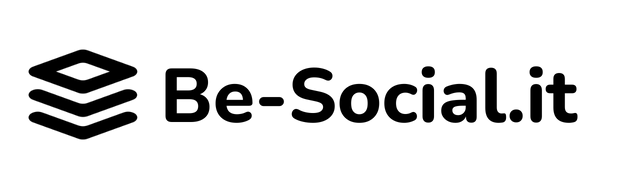Come utilizzare i nostri Calendari Editoriali Social
La guida step-by-step per utilizzare i Calendari Social Media.
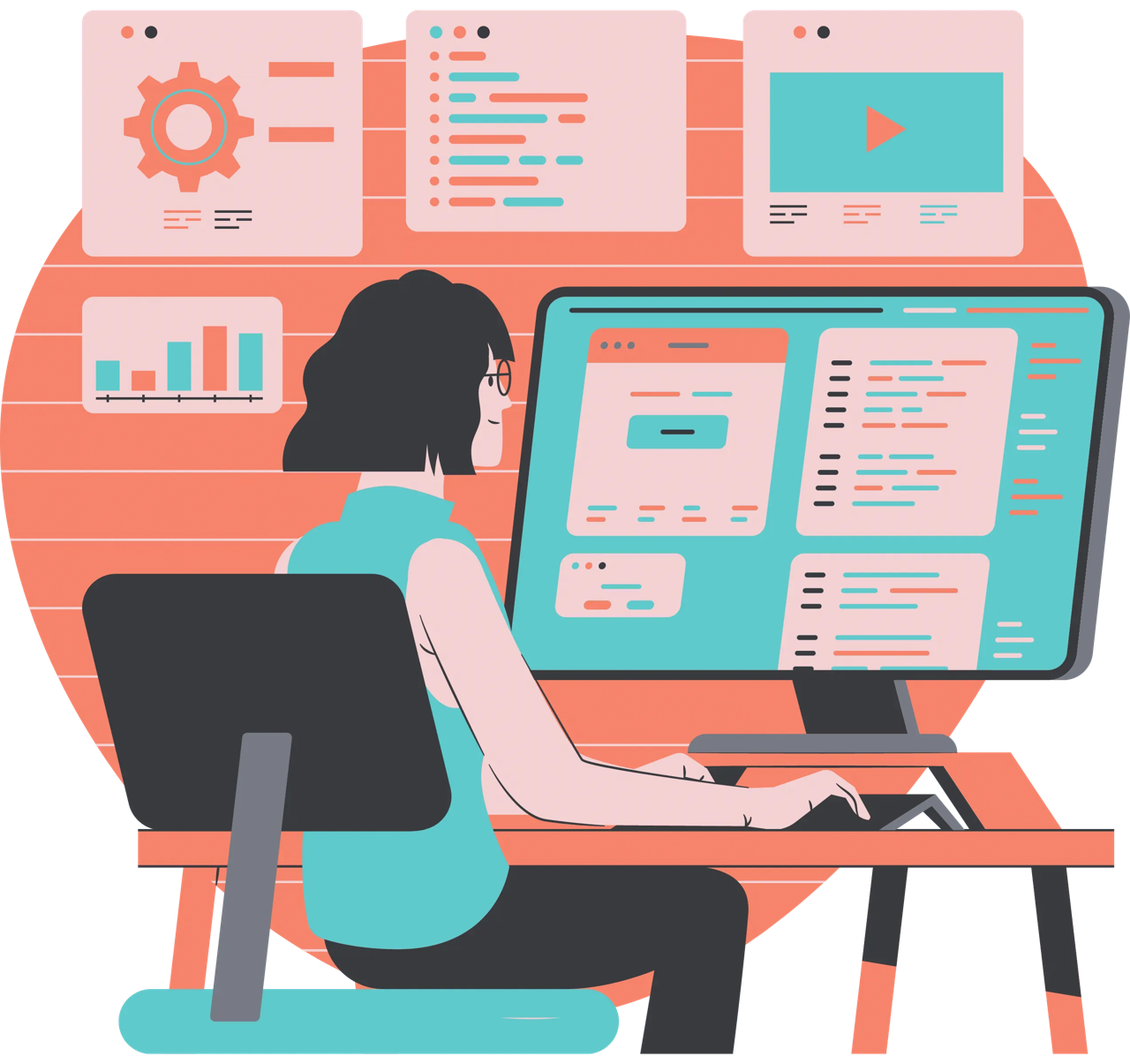
Con questa guida imparerai a:
Trovare i calendari
Dove trovare tutti i calendari una volta acquistati.
Modificare i calendari
Modifica i calendari per rendere i tuoi contenuti e i tuoi post unici.

Utilizzare i calendari
Utilizza i tuoi nuovi calendari social per migliorare il tuo feed.
Organizzare i calendari
Organizza il tuo account e i calendari social acquistati.
Abbiamo scelto Google Drive per i nostri Calendari Social perché è la migliore piattaforma cloud gratuita dove conservare i propri file.
Oltre al tuo dispositivo (smartphone, pc o tablet), tutto ciò di cui hai bisogno è una connessione internet e un account Google gratuito.
Iniziamo!
Come aprire i Calendari Social
Dopo aver acquistato un prodotto su Be-Social, riceverai un file PDF nella tua e-mail con il link al file del Calendario.
Se non dovessi vedere l'e-mail ti preghiamo di controllare anche la cartella Spam.
I link ti porteranno direttamente a Google Drive, dove ti verrà chiesto di creare un account o di effettuare l'accesso.
Dopo aver effettuato l'accesso a Google, fai clic sul pulsante 'CREA COPIA' per iniziare ad utilizzare il tuo nuovo Calendario Social.
Dove trovare il file del Calendario Social
Puoi facilmente trovare il file del Calendario Social acquistato accedendo al tuo account Google Drive e cliccando sulla sezione 'Il mio Drive' (si trova in alto a sinistra nella versione PC). In alternativa puoi cercare il Calendario Social digitando il titolo del file nell'apposita barra di ricerca (in alto).
Come modificare i Calendari Social
Dopo aver aperto il calendario, potrai modificarlo facendo clic su qualsiasi elemento visibile.
Cliccando su un elemento potrai digitare il contenuto che preferisci modificare.
Come scaricare i file del Calendario
Accedendo al file su Google Drive, trovi il tasto 'Stampa' o 'Scarica' nella parte superiore della pagina, sulla sinistra.
Dopo aver cliccato il pulsante si apre l'anteprima del file di stampa per scaricare o stampare il calendario. Potrai decidere il formato (il formato consigliato è .PDF) e se ridimensionare il calendario a seconda del formato di stampa.
Seleziona quindi le pagine che desideri scaricare e premi il pulsante 'Scarica' / 'Stampa'.
Come organizzare i progetti in Google Drive
Tenere l'account Google Drive ordinato è molto importante! Quando ci sono centinaia di file, è una buona idea creare cartelle per aiutarti a tenere traccia dei tuoi progetti.
Per creare una cartella in Google Drive:
1. Dalla sezione 'Il mio Drive', clicca 'Nuovo' sulla barra laterale sinistra;
2. Fai clic su sul pulsante 'Nuova cartella';
3. Dai un nome alla cartella
1. Dalla sezione 'Il mio Drive', clicca 'Nuovo' sulla barra laterale sinistra;
2. Fai clic su sul pulsante 'Nuova cartella';
3. Dai un nome alla cartella
Per spostare i tuoi progetti all'interno della cartella:
1. Vai a 'Il mio Drive';
2. Trascina i file che vuoi spostare all'interno della nuova cartella appena creata.
1. Vai a 'Il mio Drive';
2. Trascina i file che vuoi spostare all'interno della nuova cartella appena creata.
Ti potrebbero interessare anche:
Alcuni prodotti che potrebbero interessarti per migliorare i tuoi profili social